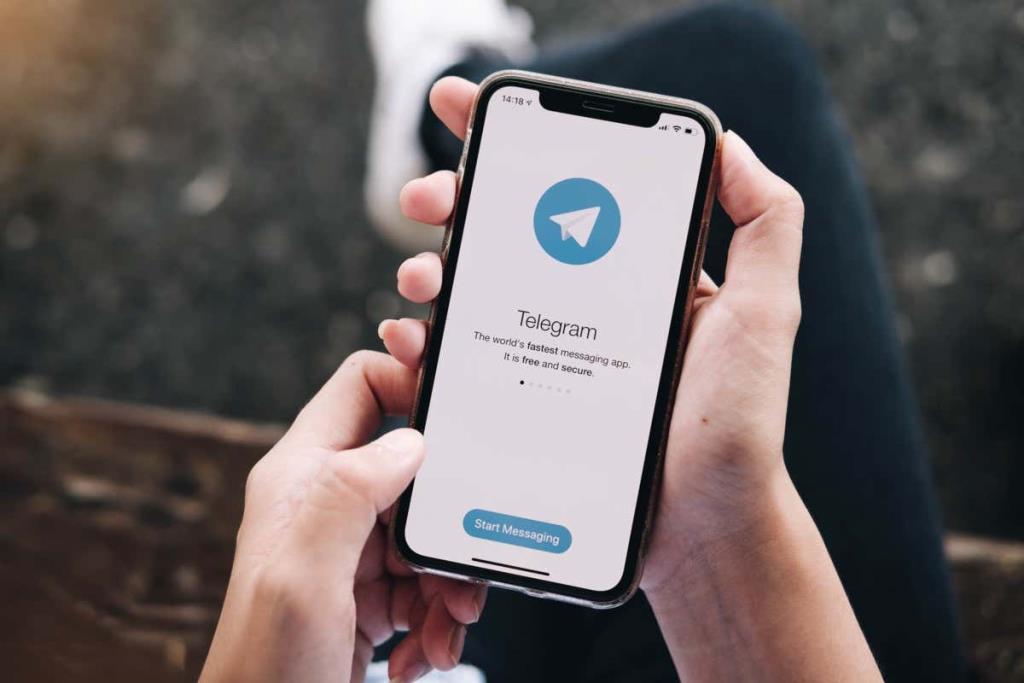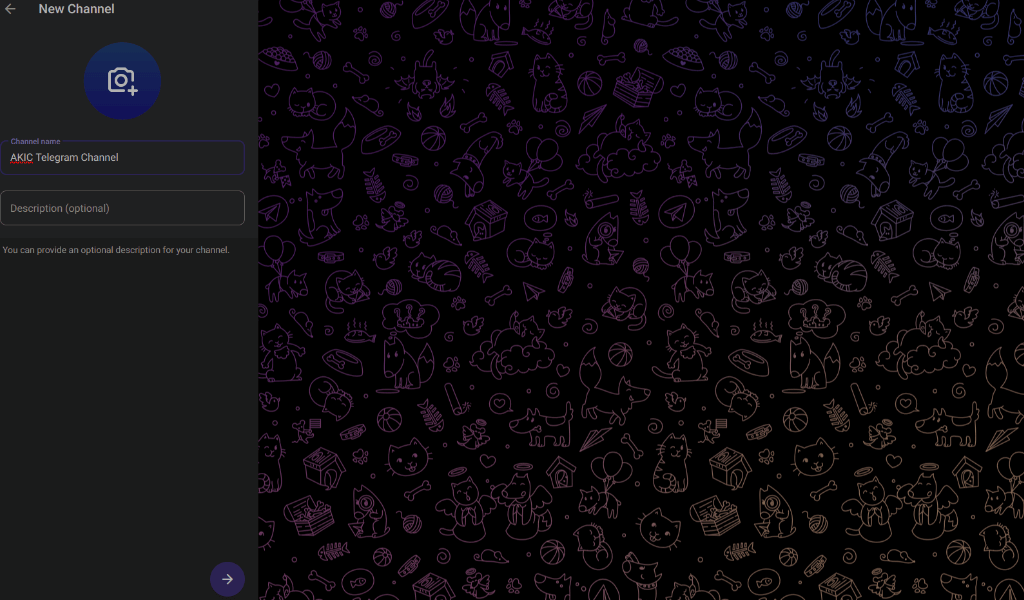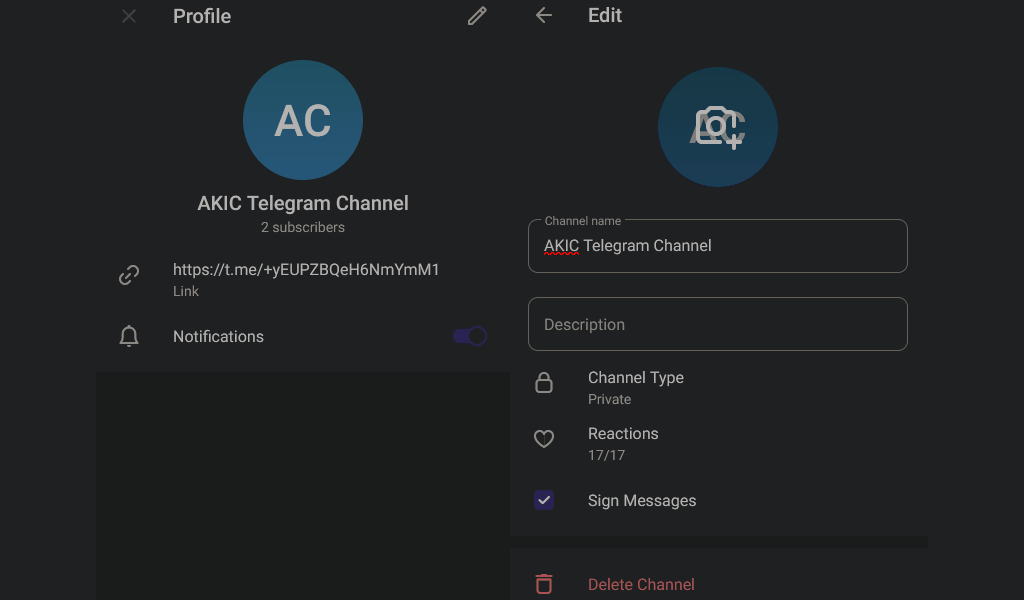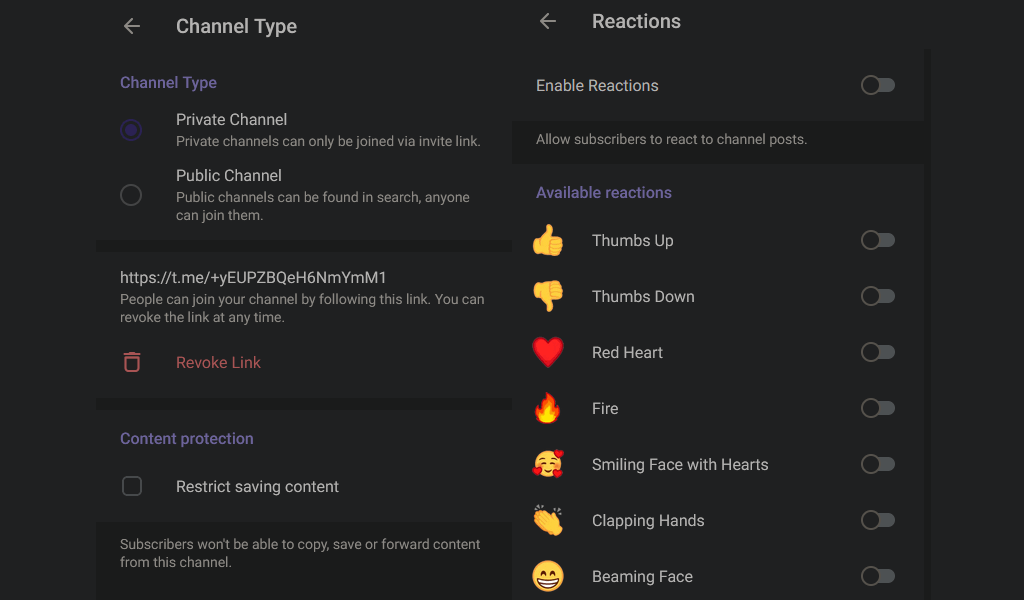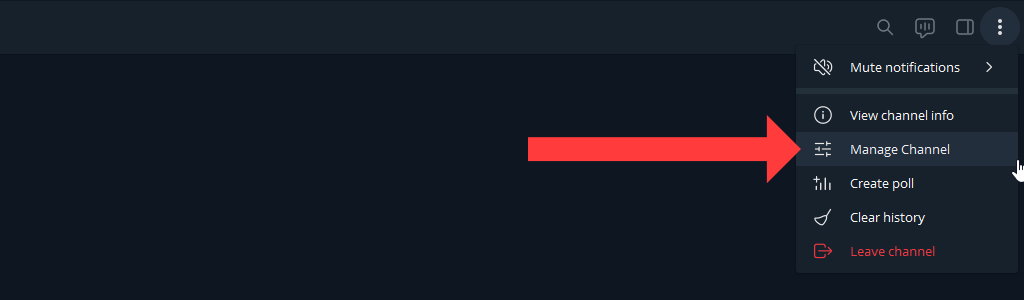Els canals de Telegram us permeten allotjar una gran audiència i compartir informació amb ells. Un nombre il·limitat de subscriptors es poden unir a un canal de Telegram. En aquesta guia pas a pas, us mostrarem com crear canals de Telegram al mòbil i al web.
També us explicarem la diferència entre els grups i els canals de Telegram, com afegir persones al vostre canal i alguns controls d'administració que necessitareu.
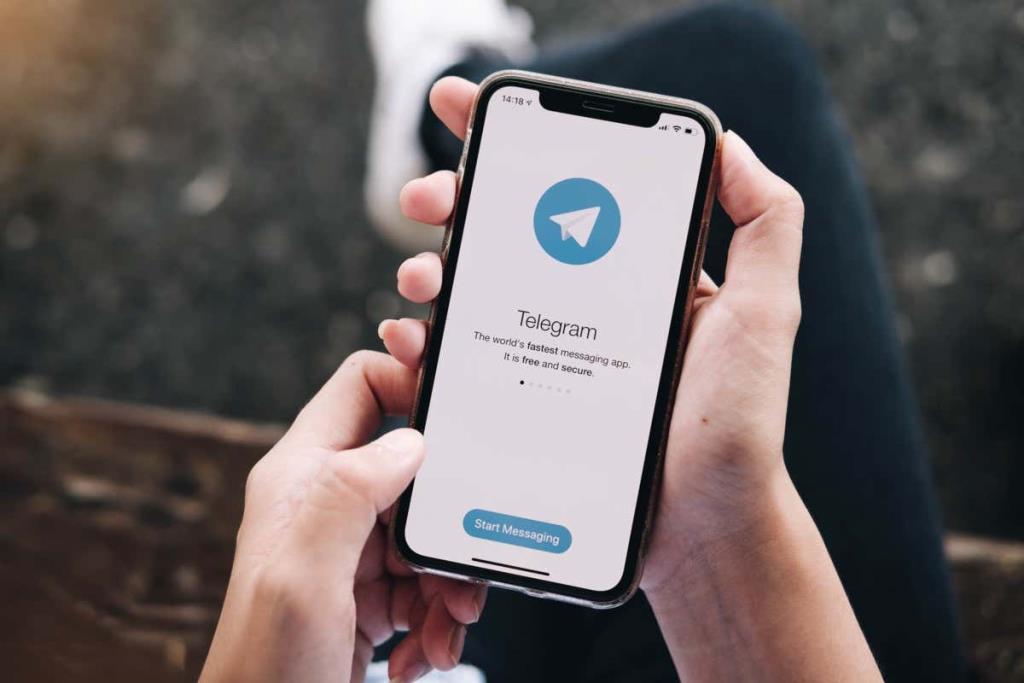
La diferència entre un canal de Telegram i un grup de Telegram
Un canal de Telegram és com un grup de WhatsApp només per a administradors , on els membres no poden publicar res. Pots pensar en canals de Telegram com ara taulers de missatges: pots rebre les últimes actualitzacions del teu portal de notícies preferit, empresa o personalitat que vulguis seguir.
Quan seguiu aquests comptes als portals de xarxes socials, els algorismes aleatoris poden impedir que vegeu les seves publicacions de vegades. Un canal de Telegram us permet eludir aquesta limitació. També obteniu enllaços individuals per a cada publicació en un canal de Telegram i podeu veure estadístiques detallades per veure quantes persones han vist cada publicació.
A diferència dels canals, un grup de Telegram per defecte permet que tots els membres publiquin missatges. També té un límit de 10.000 persones per grup. Els grups estan dissenyats per a xats entre membres i els canals s'assemblen més a plataformes de difusió.
Com crear un canal de Telegram al web
Per fer un canal a la web, aneu a Telegram Web i inicieu sessió amb el vostre compte. Quan hàgiu iniciat la sessió, feu clic a la icona de llapis que es troba a la part inferior de la barra lateral esquerra. Seleccioneu Canal nou . Introduïu un nom de canal i una descripció opcional i, a continuació, feu clic a la icona de fletxa dreta a la meitat inferior de la barra lateral esquerra.
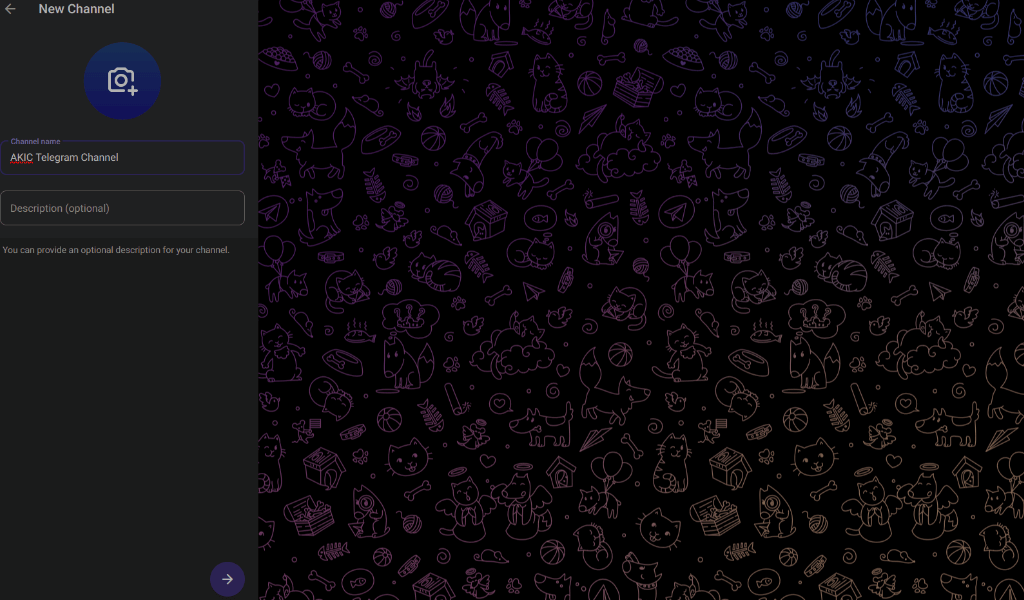
Això crearà el teu canal i tindrà un subscriptor, que és el teu propi compte de Telegram. També veureu tots els vostres contactes inicialment a la barra lateral esquerra. Podeu marcar la casella al costat de cada contacte que voleu afegir i fer clic a la icona de fletxa dreta per continuar.
Per afegir nous membres al teu canal de Telegram, pots fer clic al nom del canal al web de Telegram i copiar l'enllaç del canal. Comparteix aquest enllaç amb les persones que vulguis afegir o publica'l a les xarxes socials per atraure nous subscriptors al teu canal.
L'aplicació web de Telegram no us permet eliminar subscriptors, però podeu fer-ho mitjançant les seves aplicacions d'escriptori o mòbils.
Canals privats de Telegram versus canals públics de Telegram
Per defecte, tots els canals de Telegram creats amb la seva aplicació web són privats. Això vol dir que hauràs de seguir compartint l'enllaç d'invitació amb els usuaris de Telegram per portar-los al teu canal. Si una persona no té aquest enllaç d'invitació, no es podrà unir al teu canal. A les aplicacions mòbils i d'escriptori de Telegram, podeu triar quin tipus de canal voleu crear durant el procés de configuració.
Els canals públics de Telegram es poden unir a tothom i són indexats per motors de cerca com Google. Podeu utilitzar fàcilment la cerca de Telegram o altres motors de cerca per trobar i unir-vos a aquests canals, i no necessiteu cap enllaç d'invitació per unir-vos a aquests canals. D'aquesta manera, podeu afegir subscriptors encara més ràpidament que abans.
Pots canviar el teu canal privat a públic i viceversa en qualsevol moment.
Obriu el vostre canal de Telegram a l'aplicació web i feu clic al seu nom a la part superior. Ara feu clic a la icona de llapis a l'extrem superior dret i, a continuació, feu clic a Tipus de canal . Feu clic a Canal públic per canviar el vostre canal a públic. També podeu seleccionar el canal privat per si voleu tornar al privat.
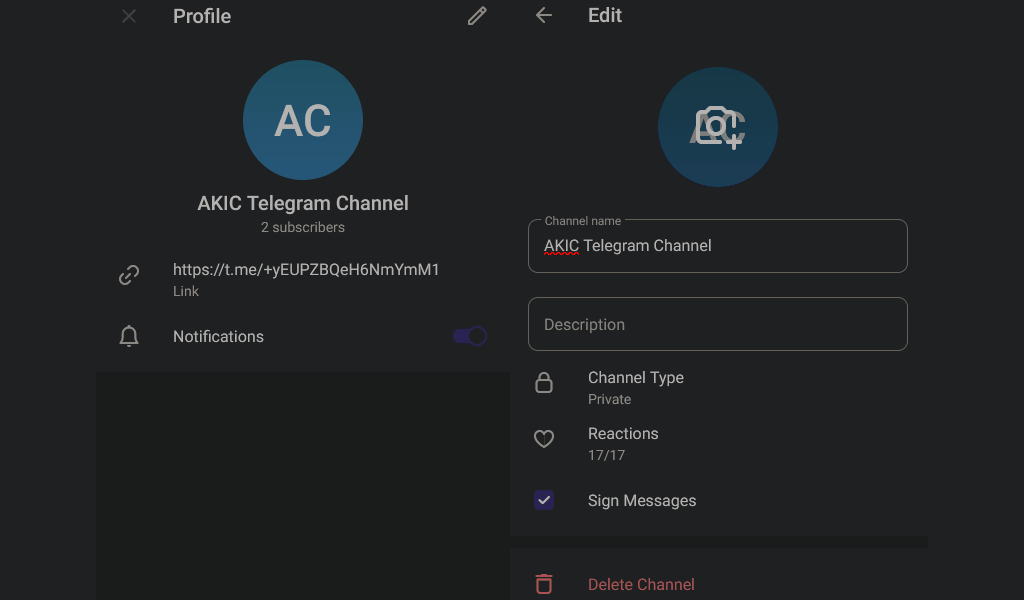
A la mateixa pàgina, podeu fer clic a Revoca l'enllaç per invalidar els enllaços d'invitació del canal en qualsevol moment. Això evitarà que la gent s'uneixi mitjançant un enllaç d'invitació anterior i us permetrà mantenir privat el vostre canal de Telegram.
Controls d'administració útils per als canals de Telegram
Com a propietari d'un canal de Telegram, teniu diversos privilegis d'administrador útils que hauríeu d'utilitzar amb prudència. Primer, fem una ullada a la personalització bàsica, com ara canviar el nom i la imatge del canal.
Feu clic al nom del canal de Telegram a la part superior de la pàgina i després feu clic a la icona de llapis a l'extrem superior dret. Veureu els formularis per al nom i la descripció del canal. Podeu canviar-les aquí i fer clic a la icona de la càmera per canviar la imatge.
També teniu la possibilitat de restringir que les persones facin servir les reaccions dels emojis per complet o de restringir alguns emojis de reacció específics. A la mateixa pàgina, feu clic a Reaccions i deseleccioneu individualment algun emoji o desactiveu Habilita les reaccions .
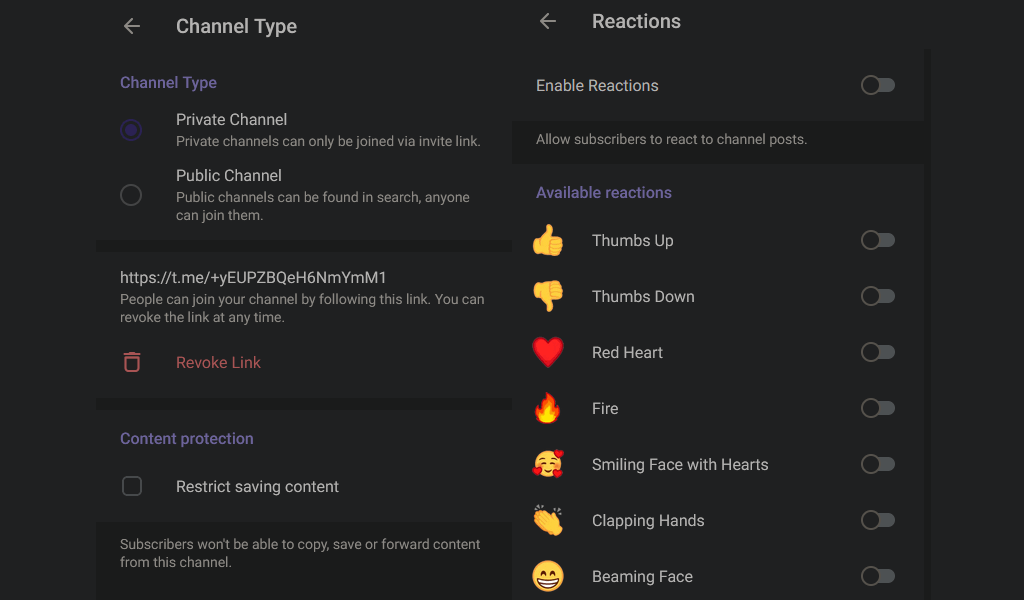
Torneu a la pàgina anterior i seleccioneu Tipus de canal . A Protecció de contingut , podeu fer clic a Restringeix l'emmagatzematge de contingut per evitar que les persones copiïn, reenviïn o desin missatges o mitjans que heu compartit al canal de Telegram. Tanmateix, això no impedeix que les persones facin captures de pantalla o enregistrin qualsevol cosa que compartiu, així que tingueu en compte les maneres d'ometre aquests permisos.
Si no voleu enviar notificacions de missatges nous del vostre canal, podeu fer clic al nom del canal al web de Telegram i desactivar Notificacions .
Com crear canals de Telegram a les seves aplicacions d'escriptori
També podeu crear canals de Telegram mitjançant les seves aplicacions per a Windows i Mac. Per fer-ho, obriu l'escriptori de Telegram i seleccioneu el menú de tres línies a l'extrem superior esquerre de la finestra. Ara feu clic a Canal nou , trieu un nom i una descripció i feu clic a Crea .
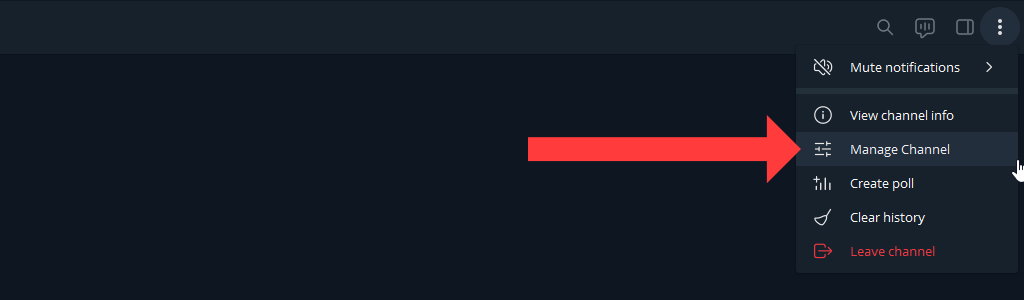
Podeu triar si voleu crear un canal privat o públic i feu clic a Següent per crear un canal a l'aplicació de missatgeria. Per gestionar el vostre canal, aneu al canal i feu clic a la icona de tres punts i seleccioneu l' opció Gestiona el canal .
Com crear canals de Telegram a Android, iPhone i iPad
A l'aplicació Telegram del vostre dispositiu iOS o Android, podeu tocar la icona Missatge nou i seleccionar Canal nou . Toqueu Crea un canal , introduïu un nom i una descripció i toqueu Següent . Ara podeu seleccionar el tipus de canal i fer clic a Següent dues vegades per crear el canal.
Pots gestionar el teu canal tocant el seu nom i seleccionant l' opció Edita .
Mantingueu les emissions en marxa
Ara que utilitzeu els canals de Telegram amb bon efecte, assegureu-vos de saber com de segura és l'aplicació de missatgeria. Tenim una guia completa per ajudar-vos a comprovar si la vostra aplicació de missatgeria preferida és segura . Podeu treure el màxim profit de la vostra aplicació de missatgeria un cop coneixeu els seus nivells de seguretat.